Maison >Problème commun >Comment utiliser le sélecteur de couleurs ppt
Comment utiliser le sélecteur de couleurs ppt
- coldplay.xixioriginal
- 2021-01-08 15:45:1421681parcourir
Comment utiliser le sélecteur de couleurs ppt : sélectionnez d'abord le sélecteur de couleurs pour ajouter de la couleur ; puis positionnez le curseur de la souris dans le document PPT, appuyez longuement et faites glisser jusqu'à la couleur souhaitée, puis utilisez-le. C'est tout.

L'environnement d'exploitation de cet article : système Windows 7, version Microsoft Office PowerPoint 2020, ordinateur Dell G3.
Comment utiliser le sélecteur de couleurs ppt :
La première étape : comme il s'agit d'une édition, l'éditeur édite désormais un morceau de texte dans le PPT et ajoute une forme en forme de nuage, comme indiqué ci-dessous.
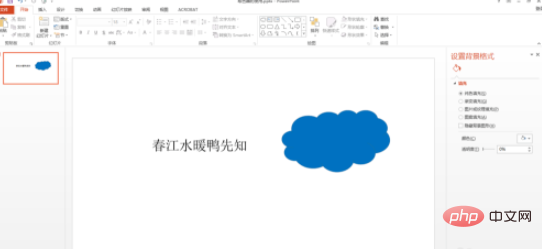
Étape 2 : Changez d'abord la couleur du texte. Ici, nous voulons changer la couleur du texte en la couleur de la forme du nuage. ajoutez la couleur.

Étape 3 : Vous pouvez également utiliser des couleurs en dehors de l'écran. Le principe est similaire à celui des logiciels de création graphique. Après avoir positionné le curseur de la souris dans le document PPT, appuyez longuement. et faites-le glisser. Utilisez-le jusqu'à ce que vous obteniez la couleur souhaitée.
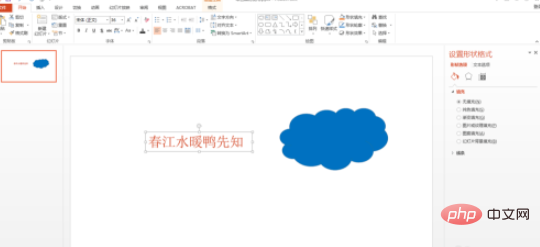
Étape 4 : Le principe de sélection des couleurs et d'édition de la forme est le même. Cliquez avec le bouton droit sur le graphique et ouvrez Formater la forme. L'opération spécifique est comme indiqué ci-dessous.
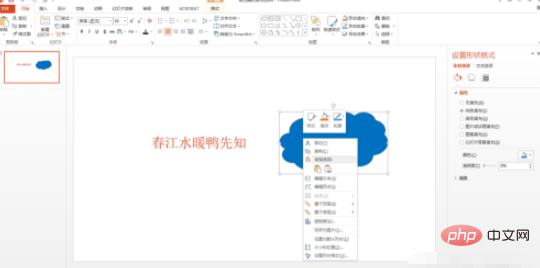
Étape 5 : Cliquez sur la couleur et sélectionnez le bouton du sélecteur de couleur pour choisir la couleur. Le principe de sélection des couleurs est fondamentalement le même que celui du texte.
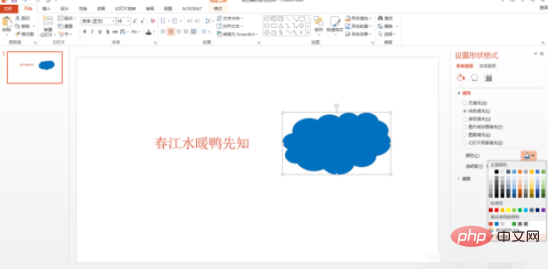
Étape 6 : L'effet d'affichage après la sélection des couleurs des graphiques peut être considéré comme très pratique.

Ce qui précède est le contenu détaillé de. pour plus d'informations, suivez d'autres articles connexes sur le site Web de PHP en chinois!

